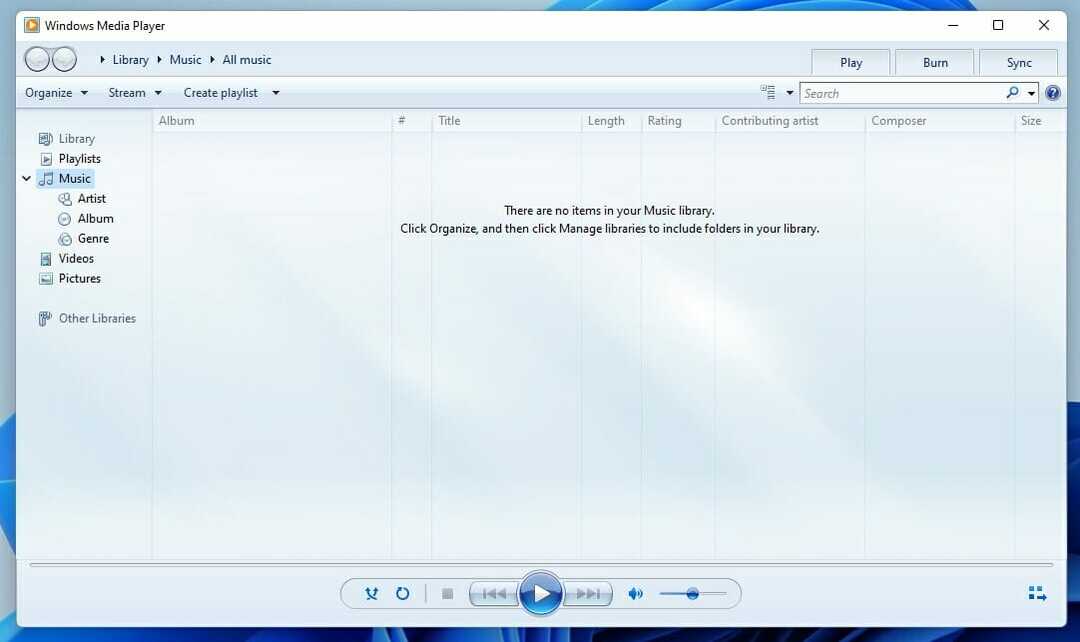To oprogramowanie naprawi typowe błędy komputera, ochroni Cię przed utratą plików, złośliwym oprogramowaniem, awarią sprzętu i zoptymalizuje komputer w celu uzyskania maksymalnej wydajności. Napraw problemy z komputerem i usuń wirusy teraz w 3 prostych krokach:
- Pobierz narzędzie do naprawy komputera Restoro który jest dostarczany z opatentowanymi technologiami (dostępny patent tutaj).
- Kliknij Rozpocznij skanowanie aby znaleźć problemy z systemem Windows, które mogą powodować problemy z komputerem.
- Kliknij Naprawić wszystko naprawić problemy mające wpływ na bezpieczeństwo i wydajność komputera
- Restoro zostało pobrane przez 0 czytelników w tym miesiącu.
Windows 10 to niesamowity system operacyjny z wieloma funkcjami i dużą wszechstronnością. Bez znaczenia jakie peryferia czy próbujesz się z nim połączyć, nawet jeśli zgodność nie jest tam w 100%, w końcu odniesiesz sukces.
Mimo to wygląda na to, że wielu użytkowników zgłasza problemy ze swoim
Klawiatury, a dokładniej, że ich klawisze multimedialne nie działają. To duży problem dla użytkowników, zwłaszcza dla użytkowników spragnionych mediów.Jeśli masz ten sam problem, czy to na klawiatura laptopa lub zewnętrzny, mamy dla Ciebie rozwiązanie.
Dlaczego moje klawisze multimediów nie działają? Najbardziej prawdopodobną przyczyną jest nieprawidłowe ustawienie domyślnej aplikacji. W większości przypadków domyślną aplikacją muzyczną w systemie Windows 10 jest Groove Music. Po ustawieniu określonej aplikacji jako domyślnej zmień rozszerzenie Muzyka Google Play w Chrome i sprawdź klawiaturę zewnętrzną.
Co mogę zrobić, jeśli moje klawisze multimedialne nie działają na komputerze?
- Ustaw prawidłowy program domyślny
- Sprawdź klawiaturę zewnętrzną
- Zmień rozszerzenia Google Chrome
Rozwiązanie 1 – Ustaw prawidłowy program domyślny
Niektórzy użytkownicy zgłaszali, że ich klawisze multimedialne nie działały w systemie Windows 10, ponieważ aplikacja, którą próbowali kontrolować, nie była domyślną aplikacją. Po zmianie wszystko działało dobrze.
Aby ustawić domyślną aplikację, wykonaj następujące czynności:
- Iść do Start > Ustawienia.

- W Ustawieniach kliknij Aplikacje a potem dalej Aplikacje domyślne.
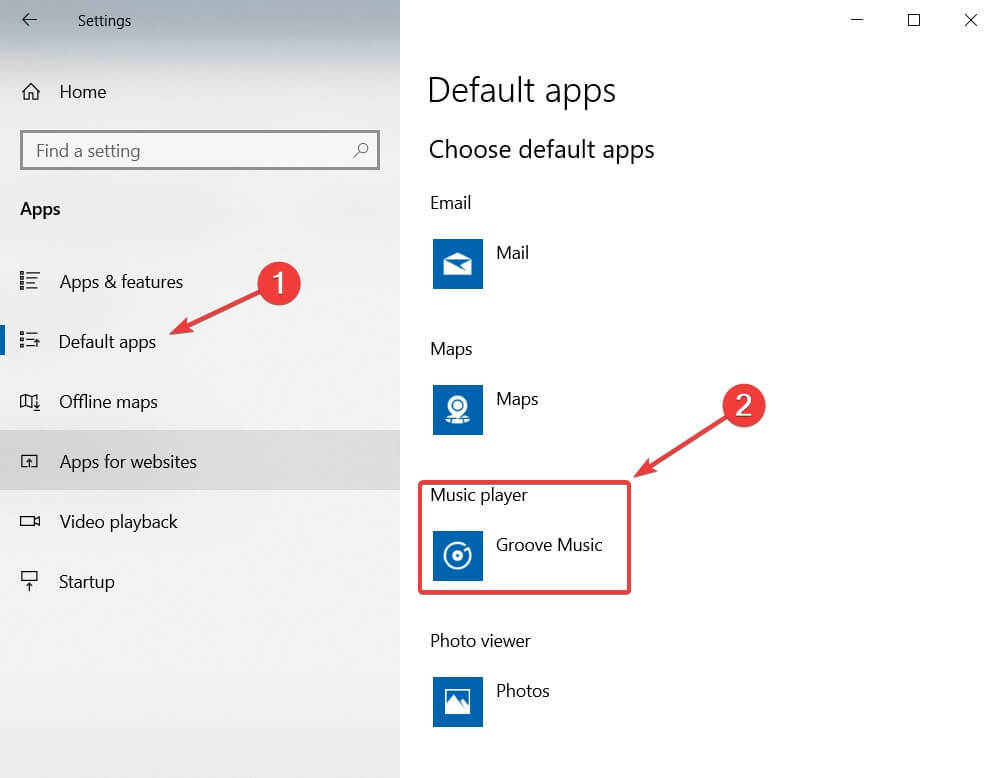
- W odtwarzaczu muzyki kliknij domyślną aplikację (zwykle Muzyka Groove).
- Wybierz aplikację wyskoczy okno. Wybierz żądany odtwarzacz multimedialny, klikając go.
Otóż to. Dość proste rozwiązanie, które zablokuje Groove Music lub Windows Media Player od wyprzedzania klawiszy multimedialnych.
- PRZECZYTAJ TAKŻE:ROZWIĄZANE: Nie można zmienić domyślnych aplikacji systemu Windows 10
Rozwiązanie 2 – Sprawdź klawiaturę zewnętrzną
Uruchom skanowanie systemu, aby wykryć potencjalne błędy

Pobierz Restoro
Narzędzie do naprawy komputera

Kliknij Rozpocznij skanowanie aby znaleźć problemy z systemem Windows.

Kliknij Naprawić wszystko rozwiązać problemy z opatentowanymi technologiami.
Uruchom skanowanie komputera za pomocą narzędzia Restoro Repair Tool, aby znaleźć błędy powodujące problemy z bezpieczeństwem i spowolnienia. Po zakończeniu skanowania proces naprawy zastąpi uszkodzone pliki świeżymi plikami i składnikami systemu Windows.
Jeśli używasz klawiatury zewnętrznej, wypróbuj kilka prostych sprawdzeń i napraw, takich jak zmiana changing Port połączenia USB, podłączając klawiaturę do innego komputera, aby sprawdzić, czy działa, oraz wyłączając lub odinstalowując oprogramowanie klawiatury.
Jeśli klawiatura działa na innym komputerze, problem dotyczy połączenia między nią a komputerem z systemem Windows 10. Zmiana portu USB może rozwiązać problem.
Jeśli to nie rozwiąże problemu, wyłącz lub odinstaluj oprogramowanie klawiatury, takie jak IntelliPoint lub Logitech ponieważ te aplikacje mogą modyfikować i wpływać na klawisze multimedialne, zmieniając je, aby nic nie robić lub robić inne działania.
- PRZECZYTAJ TAKŻE:Chrome obsługuje sterowanie multimediami na klawiaturze do odtwarzania multimediów
Rozwiązanie 3 – Zmień rozszerzenia Google Chrome
Większość użytkowników, którzy pozbyli się problemu, zgłosiła, że przyczyną była Rozszerzenie Chrome Chrome jak Muzyka Google Play czy Plex. Aby zmienić sposób, w jaki rozszerzenie korzysta z klawiatury, wykonaj następujące czynności:
- otwarty Chrom i idź do Ustawienia (3 pionowe kropki w prawym górnym rogu).
- Następnie przejdź do Więcej narzędzi > kliknij Rozszerzenia.
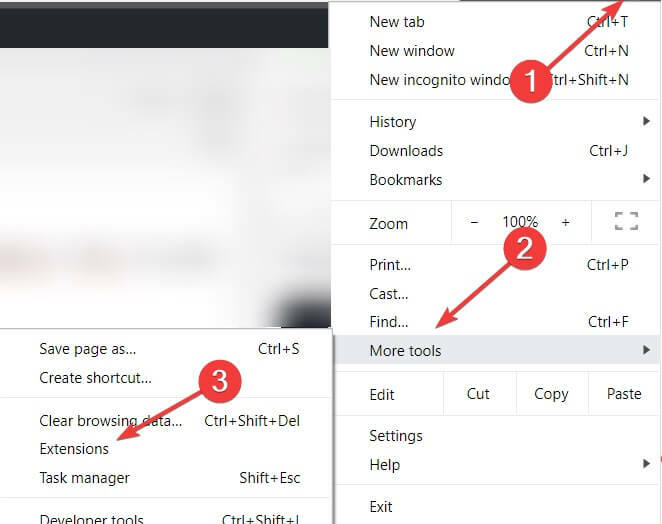
- Teraz w lewym górnym rogu, tuż obok Rozszerzeń, znajdują się 3 poziome paski. Kliknij na nich.

- Kliknij Skróty klawiszowe.
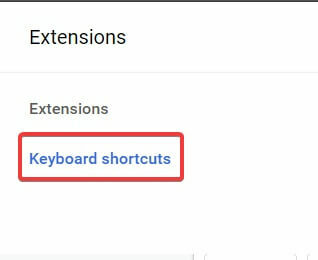
- Wyszukaj Muzykę Google Play, Plex lub inne rozszerzenie multimediów, które Cię interesuje.
- Pod odpowiednim rozszerzeniem zobaczysz kilka rozwijanych menu ustawionych na Światowy. Zmień je na W Chrome.
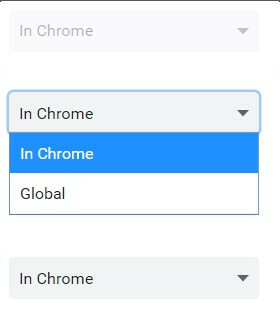
To z pewnością powinno rozwiązać problem. Jeśli chcesz pójść o krok dalej, możesz całkowicie wyłączyć wadliwe rozszerzenie:
- Wykonaj pierwsze dwa kroki od góry.
- W Rozszerzeniu znajdź interesujące Cię rozszerzenie.
- W sekcji rozszerzenia dostępne są 3 opcje: Detale, Usunąć i Włącz/Wyłącz.
- Kliknij na niebieski przełącznik w prawym dolnym rogu, aby wyłączyć rozszerzenie. Przełącznik powinien być teraz biały/szary.
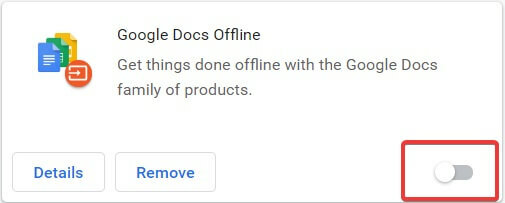
- Jeśli masz pewność, że dane rozszerzenie nie jest Ci potrzebne, możesz również kliknąć Usunąć. to go usunie.
Pamiętaj, że wszelkie media rozbudowa może mieć wpływ na klawiaturę, nie tylko na 2 wymienione powyżej. Zalecamy ustawienie wszystkich elementów sterujących multimediami na W Chrome, nawet jeśli nie są to odtwarzacze muzyki.
Mam nadzieję, że te wskazówki i metody pomogą ci, ponieważ większość użytkowników, których to dotyczy, potwierdziła ich skuteczność.
Nie zapomnij powiedzieć nam, czy naprawiłeś klawisze multimediów w systemie Windows 10 wraz z innymi pytaniami, które możesz mieć w sekcji komentarzy poniżej.
 Nadal masz problemy?Napraw je za pomocą tego narzędzia:
Nadal masz problemy?Napraw je za pomocą tego narzędzia:
- Pobierz to narzędzie do naprawy komputera ocenione jako świetne na TrustPilot.com (pobieranie rozpoczyna się na tej stronie).
- Kliknij Rozpocznij skanowanie aby znaleźć problemy z systemem Windows, które mogą powodować problemy z komputerem.
- Kliknij Naprawić wszystko rozwiązać problemy z opatentowanymi technologiami (Ekskluzywny rabat dla naszych czytelników).
Restoro zostało pobrane przez 0 czytelników w tym miesiącu.